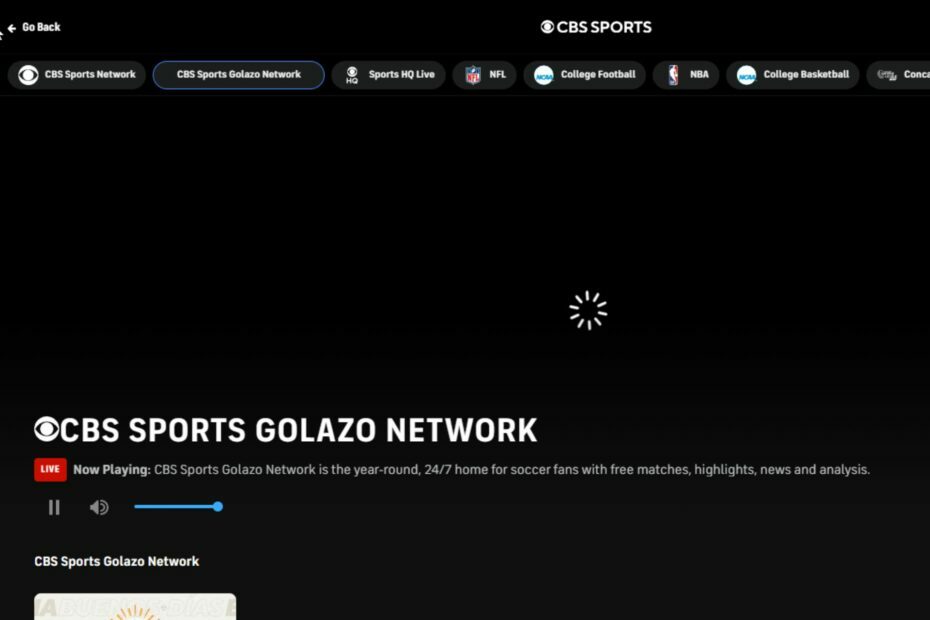손상된 앱 캐시나 일시적인 결함이 있는지 확인하세요.
- 수정하려면 일반 재생 오류 Peacock에서는 기기를 재부팅하고 캐시를 삭제한 후 앱을 다시 설치하세요.
- 모든 프로그램에서 오류가 발생하는 것은 아니지만 일부 프로그램에서만 발생합니다.
- 이 가이드를 읽고 문제에 대한 단계별 해결 방법을 알아보세요!
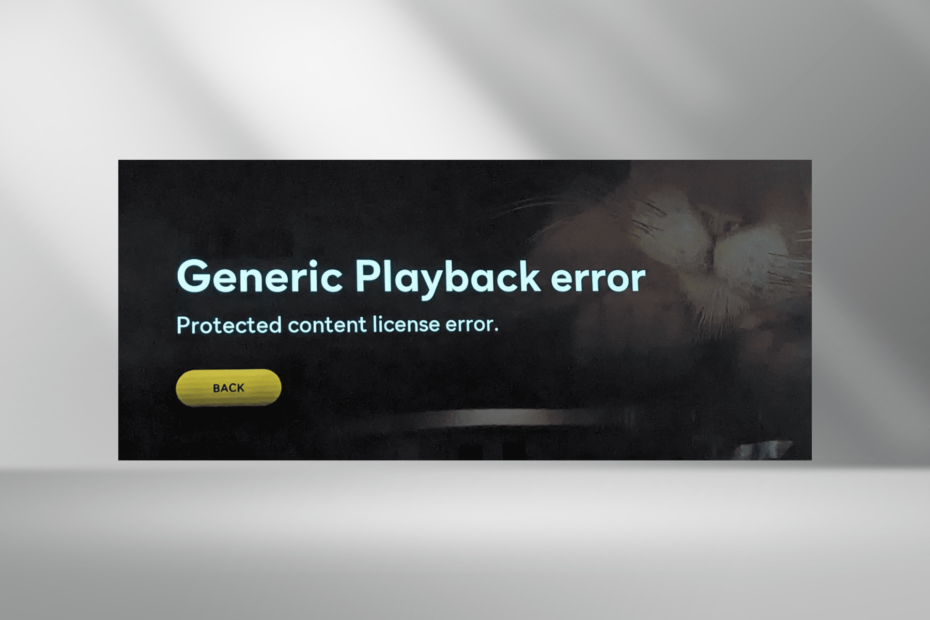
스트리밍 서비스에 문제가 발생하면 문제 해결에 도움이 되는 유용한 정보가 대부분 제공되지만, 스트리밍 서비스의 경우에는 그렇지 않습니다. 일반 재생 오류 피콕과 함께.
Peacock의 메시지는 다음과 같습니다. 일반 재생 오류 보호된 콘텐츠 라이센스 오류, 스마트폰, PC 애플리케이션, 웹사이트, Amazon Firestick, Roku TV 등 다양한 기기에서 볼 수 있습니다.
무엇을 일반 재생 오류 피콕을 말하는 거야?
공식적인 업데이트는 없지만, 일반 재생 오류 기술적 문제, 손상된 앱이나 브라우저 캐시, 네트워크 문제 또는 스트리밍 콘텐츠 관련 오류로 인해 발생하는 비디오 재생 문제를 나타냅니다. 왜냐하면 대부분의 경우 다른 쇼는 잘 진행되었기 때문입니다.
테스트, 검토 및 평가 방법은 무엇입니까?
우리는 지난 6개월 동안 콘텐츠 제작 방식에 대한 새로운 검토 시스템을 구축하기 위해 노력해 왔습니다. 이를 사용하여 우리는 우리가 만든 가이드에 대한 실제 실무 전문 지식을 제공하기 위해 대부분의 기사를 다시 작성했습니다.
자세한 내용은 다음을 참조하세요. WindowsReport에서 테스트, 검토 및 평가하는 방법.
Peacock의 일반 재생 오류를 어떻게 수정합니까?
약간 복잡한 솔루션을 시작하기 전에 다음과 같은 빠른 솔루션을 사용하세요.
- 몇 시간 후에 다시 시도하거나 다른 프로그램을 시청하세요. 때로는 다른 프로그램으로 전환하고 영향을 받은 프로그램으로 되돌리는 것이 작동하는 경우도 있습니다.
- Peacock TV를 사용하세요 공식 웹 사이트 또는 PC나 모바일 장치의 독립형 앱.
- Peacock TV 계정에서 추가 스트리밍 장치를 연결 해제하세요. 또한 인터넷 연결을 확인하거나 다른 네트워크로 전환하세요.
- Peacock의 일반 재생 오류를 어떻게 수정합니까?
- 1. 장치를 다시 시작하세요
- 2. 앱 캐시 지우기
- 3. Peacock 앱을 다시 설치하세요.
- 4. 장치를 공장 기본값으로 재설정
- 5. 연락처 지원
- Peacock이 내가 너무 많은 장치에서 스트리밍하고 있다고 말하는 이유는 무엇입니까?
여기에 나열된 단계는 Amazon Firestick에 대한 것이지만 아이디어는 전체적으로 동일하게 유지됩니다. 다른 장치에서 문제가 발생하는 경우 해당 조치를 적용하십시오.
1. 장치를 다시 시작하세요
- TV를 열어보세요 설정, 그리고 다음으로 이동 마이 파이어 TV.
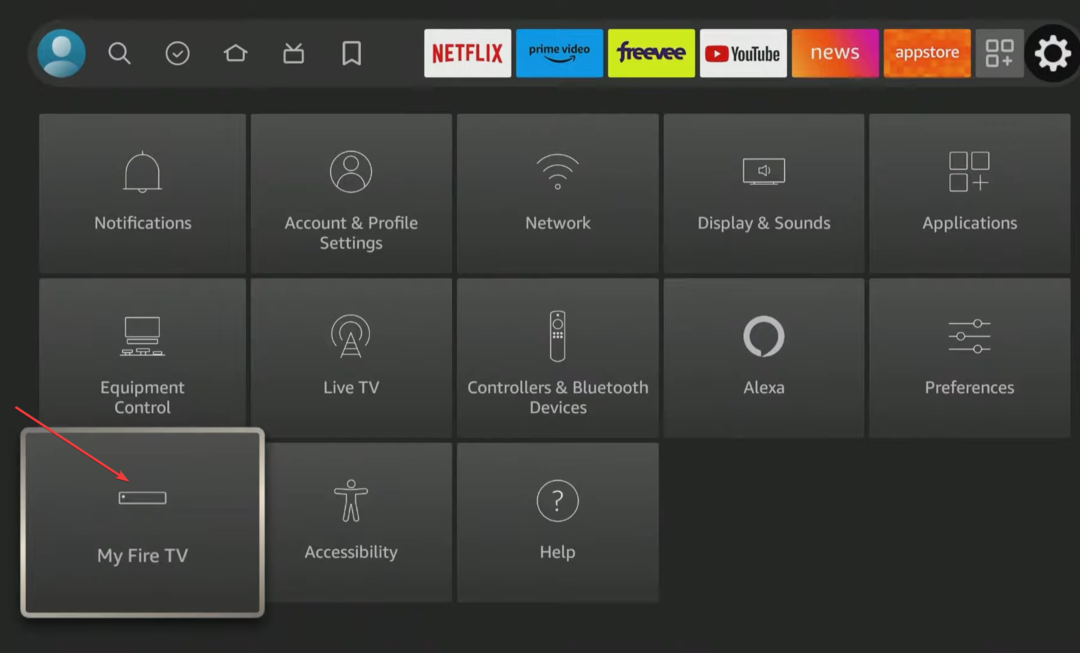
- 아래로 스크롤하여 선택하세요. 재시작.
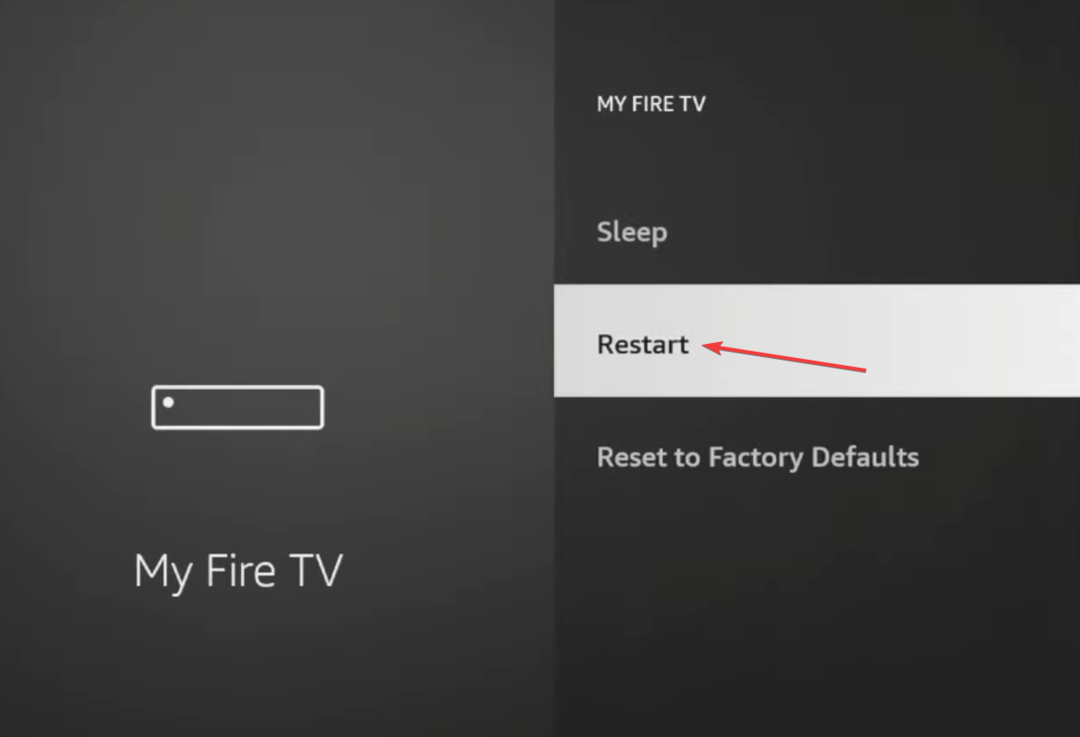
- 다시 선택하세요. 재시작 확인 프롬프트에서.
- 다시 시작 피콕 TV을 클릭하고 개선 사항을 확인하세요.
2. 앱 캐시 지우기
- 장치 열기 설정, 그리고 다음으로 향합니다. 응용.
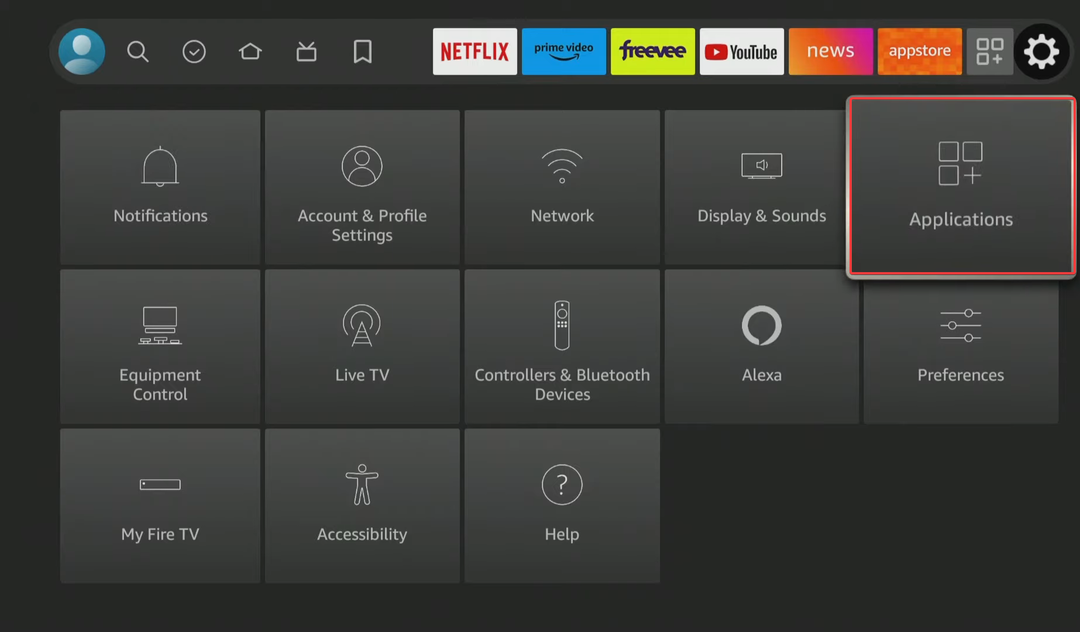
- 이제 다음으로 이동하세요. 설치된 애플리케이션 관리.
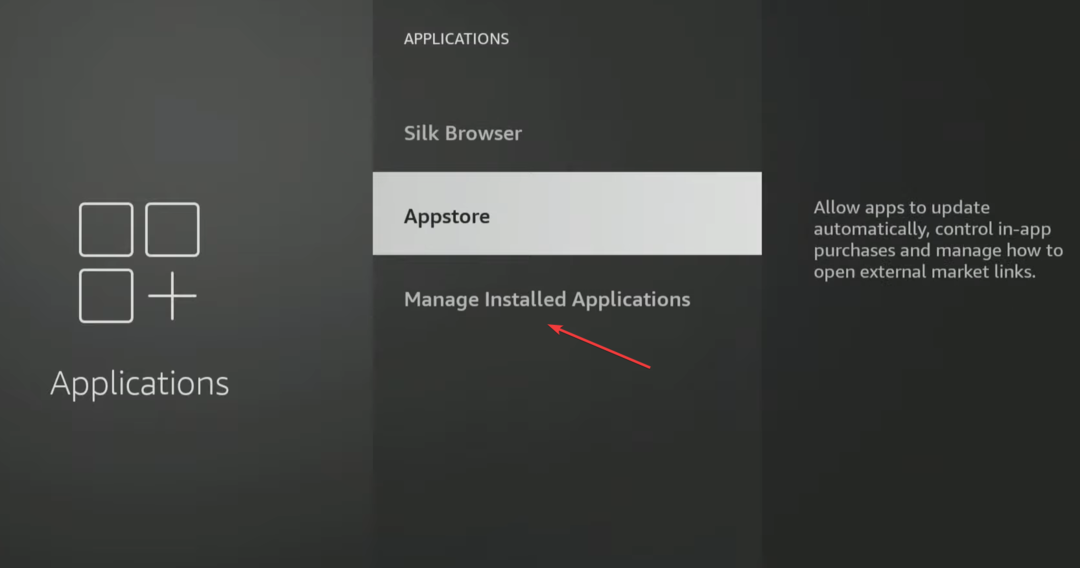
- 선택하다 피콕 TV 목록에서.
- 선택하다 데이터 지우기 그리고 캐시 지우기 손상된 캐시 파일을 삭제하려면
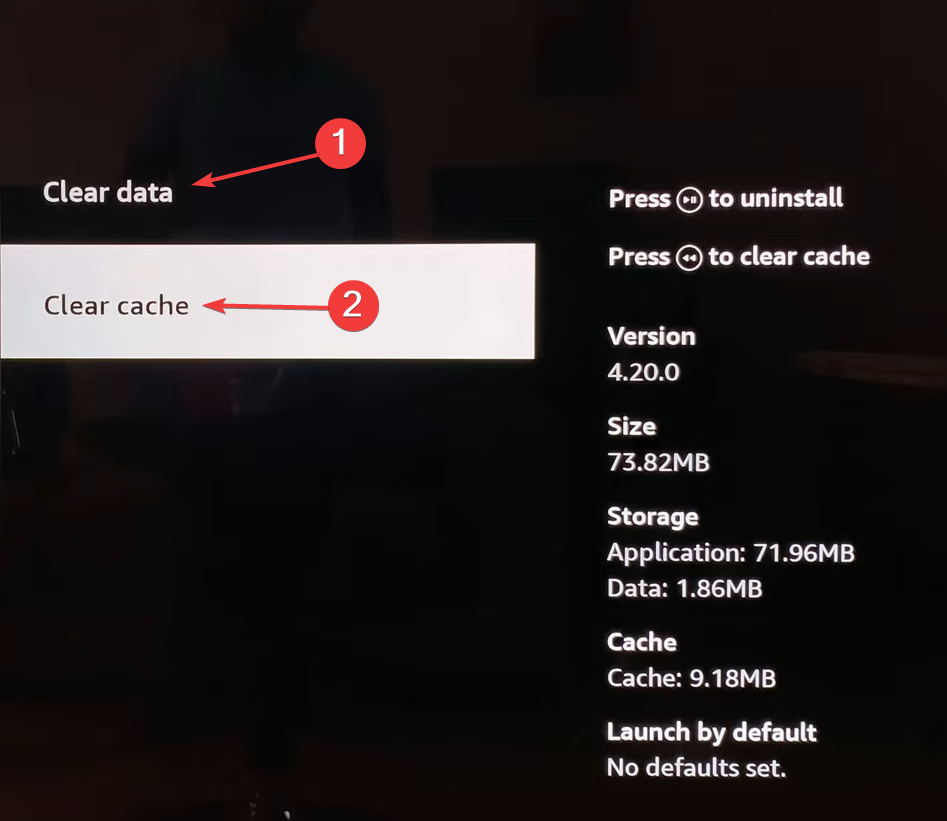
- 완료되면 개선 사항을 확인하십시오.
공식 웹사이트에서 프로그램을 시청하는 경우 대신 검색 데이터를 삭제하세요. 또한 이는 다음과 같은 경우에 도움이 됩니다. 공작이 계속 버퍼링 중입니다..
3. Peacock 앱을 다시 설치하세요.
- 이동 설정 기기에서 다음을 선택하세요. 응용.
- 선택하다 설치된 애플리케이션 관리.
- 선택 피콕 TV 목록에서 앱을 선택하세요.
- 이제 선택하세요 제거 확인 메시지가 나타나면 적절한 응답을 선택하세요.
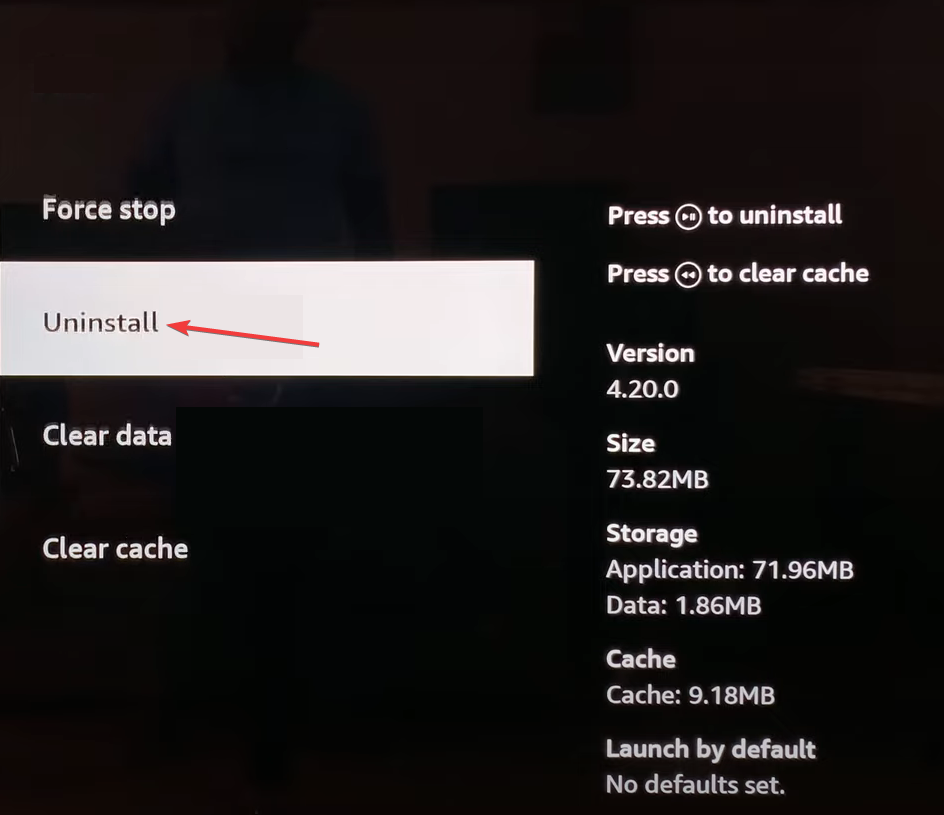
- 마지막으로 스트리밍 장치를 재부팅한 후 설치하세요. 피콕 TV 이전에 그랬던 것처럼.
- 수정: 모든 FortiGuard 서버가 응답하지 못했습니다.
- 해결됨: VM 초기화 중 오류가 발생했습니다.
4. 장치를 공장 기본값으로 재설정
- 열기 설정 Firestick에서 다음으로 이동하십시오. 마이 파이어 TV.
- 아래로 스크롤하여 선택하세요. 공장 기본값으로 재설정.
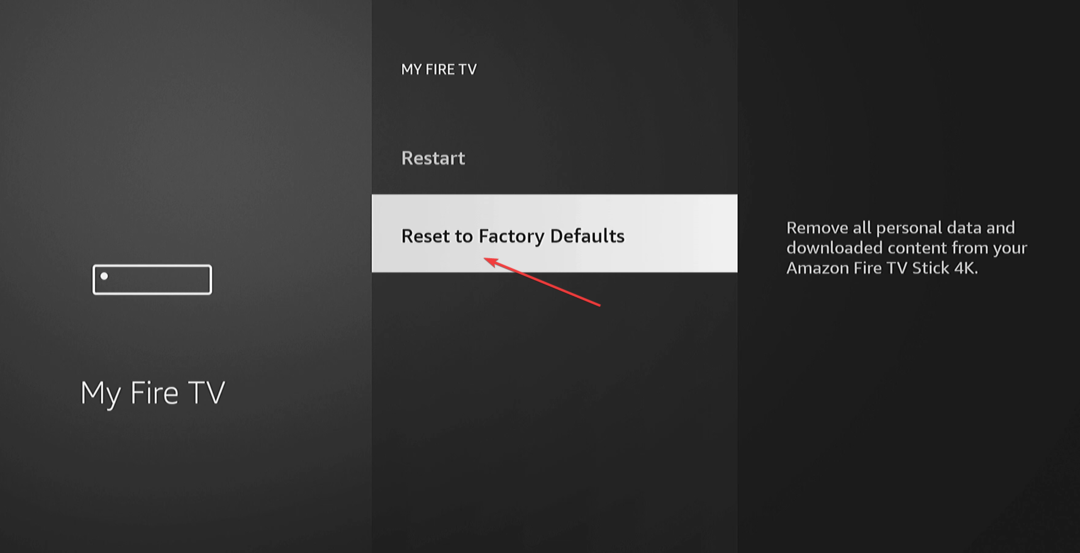
- 마지막으로 선택하세요. 초기화 확인 프롬프트에서.
- 완료되면 장치를 설정하고 업데이트가 다운로드될 때까지 기다린 후 Peacock TV를 다시 설치하면 이제 작동이 시작됩니다.
장치 재설정은 스트리밍 문제에 효과적이며 Peacock에서도 작동합니다. 일반 재생오류 로쿠 TV에서.
아무것도 안되면 연락주세요 공작 지원. 사용자 질문을 해결하기 위해 실시간 채팅이 가능합니다.
일련의 질문을 통해 장치 유형과 근본 원인을 파악한 후 몇 가지 해결 방법을 공유합니다. 대부분은 일반적이지만, 고객 서비스에는 접수되는 문의 수가 많기 때문에 항상 장치별 솔루션이 있습니다.
Peacock에서 내가 너무 많은 장치에서 스트리밍하고 있다고 말하는 이유는 무엇입니까?
여러 장치에 Peacock TV를 설정할 수 있지만 이 서비스에서는 3개의 동시 스트리밍만 허용됩니다. 따라서 더 많은 작업이 진행 중인 경우 다른 사람에게 세션을 종료하도록 요청한 다음 새로 고치면 제대로 작동합니다.
결론적으로 피콕의 일반 재생 오류는 일반적으로 사용자 측의 문제로 인해 발생하며 서비스 중단과 관련된 경우는 거의 없습니다. 하지만 여전히 서비스 중단이 있는지 확인해야 합니다. 다운디텍터.
게다가 지원되지 않는 지역의 사용자라도 쉽게 제거할 수 있습니다. 해당 지역에서는 Peacock이 아직 지원되지 않습니다. 오류가 발생하지 않고 원활한 스트리밍을 즐기세요. 그리고 언제 Peacock은 결제를 수락하지 않습니다., VPN을 사용하세요!
문의 사항이 있거나 어떤 수정 사항이 도움이 되었는지 공유하려면 아래에 의견을 남겨주세요.